win10系统电脑时间无法更改的还原教程
时间:2023-04-12
来源:雨林木风系统
作者:佚名
win10系统电脑时间无法更改的还原教程?
大家在用win10系统电脑工作和学习的过程中,可能会出现win10系统电脑时间无法更改的情况。如果遇到win10系统电脑时间无法更改的问题应该如何处理呢?对于电脑水平属于小白的用户来说一般不知道win10系统电脑时间无法更改到底该怎么处理?其实很简单只需要1、同时按下win+R(或者:开始 - 运行),启动运行程序,输入:gpedit.msc,确定或者回车,打开本地组策略编辑器。2、在本地组策略编辑器窗口,展开windows设置 - 安全设置 - 本地策略。今天小编就给大家详细介绍一下关于win10系统电脑时间无法更改的处理办法:
1、同时按下win+R(或者:开始 - 运行),启动运行程序,输入:gpedit.msc,确定或者回车,打开本地组策略编辑器。
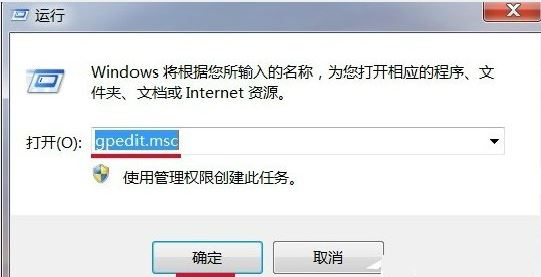
2、在本地组策略编辑器窗口,展开windows设置 - 安全设置 - 本地策略。
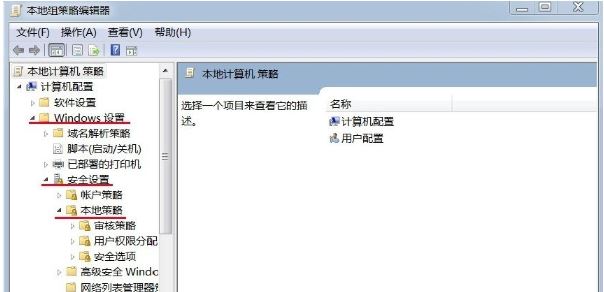
3、在本地策略中找到:用户权限分配,左键点击:用户权限分配,在用户权限分配对应的右侧窗口找到:更改系统时间,并左键双击:更改系统时间。
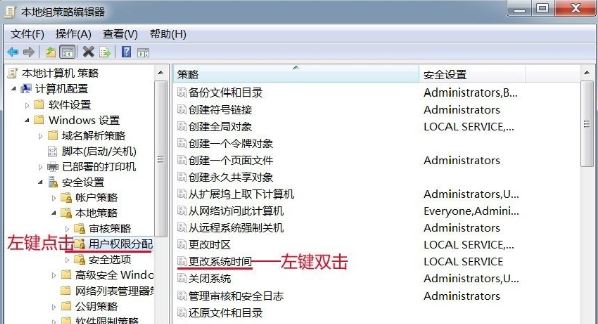
4、在打开的更改系统时间属性窗口,我们点击:添加用户或组(U)。
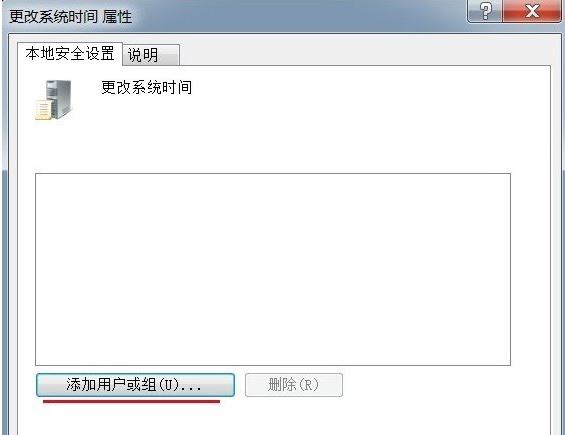
5、在选择用户或组窗口的输入对象名称来选择(U)栏中输入管理员名称:Administrators,再点击:对象类型(o)。
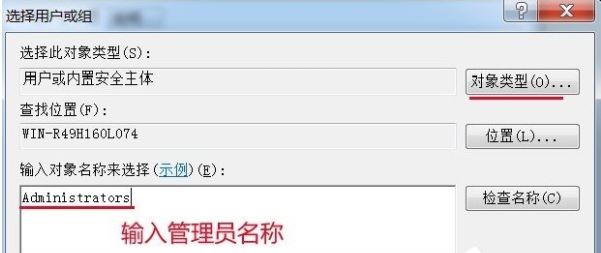
6、我们在对象类型窗口的对象类型(o)栏内,左键点击“组”,在组前面的小方框打上勾,再点击:确定。
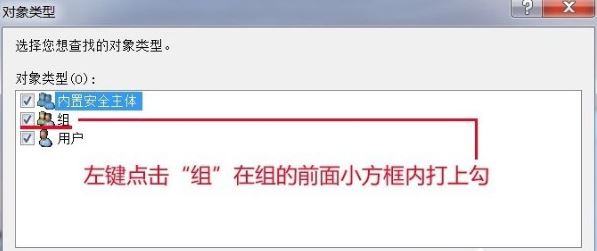
7、回到选择用户或组窗口,点击:确定。
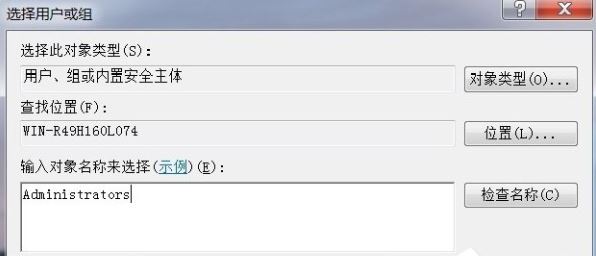
8、回到更改系统时间属性窗口,我们点击:应用 - 确定。
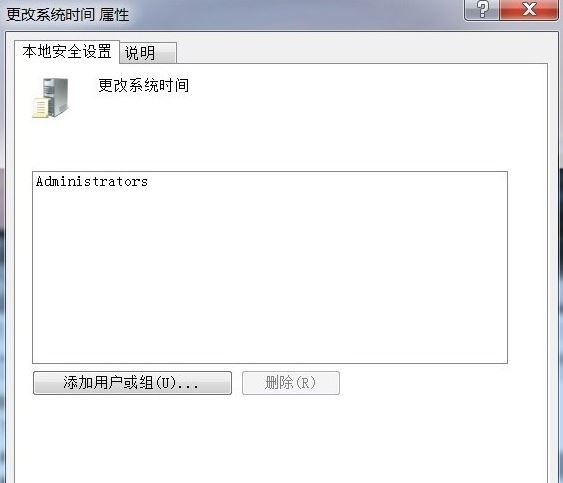
9、开始 - 注销,再点击右下角的日期和时间,没有出现错误提示窗口,也能更改时间了。
至此,关于win10系统电脑时间无法更改的还原教程了,希望小编分享的经验能够帮到大家,点个赞吧。
相关文章
更多+-
05/02
-
02/20
-
02/03
-
09/10
-
07/04
手游排行榜
- 最新排行
- 最热排行
- 评分最高
-
动作冒险 大小:322.65 MB
-
角色扮演 大小:182.03 MB
-
动作冒险 大小:327.57 MB
-
角色扮演 大小:77.48 MB
-
卡牌策略 大小:260.8 MB
-
模拟经营 大小:60.31 MB
-
模拟经营 大小:1.08 GB
-
角色扮演 大小:173 MB




































